Anteckning
Åtkomst till den här sidan kräver auktorisering. Du kan prova att logga in eller ändra kataloger.
Åtkomst till den här sidan kräver auktorisering. Du kan prova att ändra kataloger.
Obs
Det nya och förbättrade administratörscentret för Power Platform finns nu i en allmänt tillgänglig förhandsversion! Vi har utformat det nya administrationscentret så att det är enklare att använda, med uppgiftsorienterad navigering som hjälper dig att uppnå specifika resultat snabbare. Vi kommer att publicera ny och uppdaterad dokumentation när det nya administratörscentret för Power Platform blir allmänt tillgängligt.
En Power Platform miljö är ett utrymme för att lagra, hantera och dela din organisations affärsdata, program, chattrobot och flöden. Den fungerar också som en behållare för olika program som kan ha olika roller, säkerhetskrav eller målgrupper. Hur du väljer att använda miljöer beror på din organisation och på vilka program du försöker skapa. Till exempel:
- Du kan välja att endast skapa alla dina program eller chattrobotar i en enda miljö.
- Du kan skapa separata miljöer som grupperar test- och produktionsversionerna av dina program och chattrobotar.
- Du kan skapa separata miljöer som motsvarar specifika team eller avdelningar i företaget och som innehåller relevanta data och program för varje publik.
- Du kan också skapa separata miljöer för olika globala förgreningar i företaget.
Omfattning av miljöer
Varje miljö skapas under en Microsoft Entra klientorganisation och dess resurser kan bara kommas åt av användare inom den klientorganisationen. En miljö är kopplad till en geografisk plats, som t. ex USA. När du skapar ett program i en miljö dirigeras programmet enbart till datacentra som finns på den geografiska platsen. Alla objekt som du skapar i den miljön (inklusive chattrobotar, anslutningar, gatewayar, flöden som använder Microsoft Power Automate och andra) är också bundna till sina miljöers platser.
Varje miljö kan ha ingen eller en Microsoft Dataverse-databas som tillhandahåller lagring för dina program och chattrobotar. När du kan skapa en databas för din miljö beror på vilken licens du köper för Power Apps och vilken behörighet du har i miljön. Mer information: prissättning
När du skapar ett program i en miljö tillåts det programmet endast ansluta till de datakällor som även distribueras i samma miljö, inklusive anslutningar, gateways, flöden och Dataverse-databaser. Anta till exempel att du har skapat två miljöer med namnet ”Test” och ”Dev”, samt att du har skapat en Dataverse-databas i respektive miljö. Om du skapar ett program i ”Test”-miljön tillåts den endast ansluta till ”Test”-databasen, den kommer inte att kunna ansluta till ”Dev”-databasen.
Du kan även flytta resurser mellan olika miljöer. Mer information: Migrera resurser
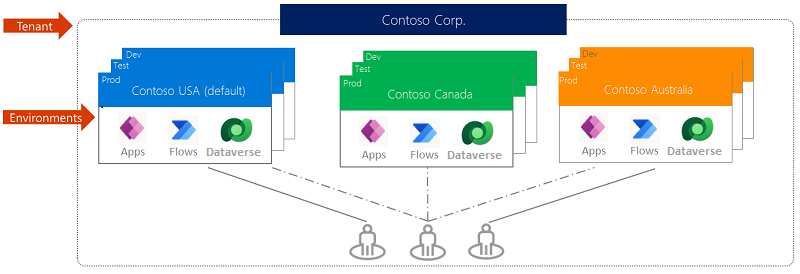
Miljöroller
Miljöer har två inbyggda roller som ger åtkomst till behörigheter i en miljö:
- Rollen Miljöadministratör kan utföra alla administrativa åtgärder i en miljö, bland annat följande:
- Lägg till eller ta bort en användare eller grupp från rollerna Miljö-Admin eller Miljöuträttare.
- Skapa en Dataverse-databas för den här miljön.
- Visa och hantera alla resurser som skapats i en miljö.
- Ange policyer för att förhindra dataförlust. Mer information: Hantera policyer för att förhindra dataförlust
När du har skapat databasen i miljön kan du använda systemadministratörsrollen i stället för miljöadministratörsrollen.
- Rollen Miljöutvecklare kan skapa nya resurser inom en miljö, inklusive program, anslutningar, anpassade anslutningar, gateways och flöden med hjälp av Power Automate.
Miljöutvecklare kan även distribuera de program de skapar i en miljö till andra användare i din organisation genom att dela programmet med enskilda användare, säkerhetsgrupper, eller till alla användare i organisationen. Mer information: Dela ett program i Power Apps
Användare eller grupper som tilldelats dessa miljöroller ges inte automatiskt åtkomst till miljöns datatabas (om en sådan finns) utan måste ges åtkomst separat.
Användare eller säkerhetsgrupper kan tilldelas till en av dessa två roller av en miljöadministratör genom att följa stegen i avsnittet Konfigurera användarsäkerhet för resurser i en miljö.
Miljöer med tidiga versioner
Du kan skapa miljöer i en deluppsättning av regioner som får funktioner tidigt, det vill säga innan några standardmiljöer får de.
Möjligheten att validera scenarier innan affärskritiska miljöer uppdateras är ett bra sätt att upptäcka nya funktioner och fånga eventuella uppdateringar som kan påverka dina scenarier. För information om hur du skapar miljö, se: Skapa och hantera miljöer i administrationscenter för Power Platform.
Miljötyper
Det finns flera typer av miljöer. Typen anger syftet med miljön och avgör dess egenskaper. I följande tabell sammanfattas de aktuella typerna av miljöer som kan uppstå.
| Type | Beskrivning | Säkerhet |
|---|---|---|
| Produktion | Detta är avsett att användas för permanent arbete i en organisation. Den går att skapa och äga av en administratör eller någon med en Power Apps-licens, förutsatt att det finns en tillgänglig databaskapacitet på 1 GB. Dessa miljöer skapas också för varje befintlig Dataverse databas när den uppgraderas till version 9.0 eller senare. Produktionsmiljöer är de som du bör använda i alla miljöer som du är beroende av. | Fullständig kontroll. |
| Standardvärde | Detta är en speciell typ av produktionsmiljö. Varje innehavare har en standardmiljö som skapas automatiskt. Dess egenskaper beskrivs i följande avsnitt, som är Standardmiljön | Begränsad kontroll. Alla licensierade användare1 har rollen Miljöutvecklare. |
| Sandbox-miljö | De här är miljöer som inte är produktionstjänster, som har funktioner såsom kopiera och återställa. Begränsade miljöer används för utveckling och testning, åtskilda från produktion. Etablering av begränsade miljöer kan begränsas till administratörer (eftersom det går att skapa produktionsmiljön), men det går inte att blockera konvertering från en produktions- till en begränsad miljö. | Fullständig kontroll. Om den används för testning behövs endast användaråtkomst. Utvecklare måste ha tillgång till Miljöutvecklare för att skapa resurser. |
| Utvärdering | Utvärderingsmiljöer är avsedda att stödja kortsiktiga testningsbehov och rensas automatiskt efter en kort tidsperiod. De förfaller efter 30 dagar och är begränsade till en per användare. Etablering av utvärderingsmiljöer kan begränsas till administratörer. | Fullständig kontroll. |
| Utvecklare | Utvecklarmiljöer skapas av användare som har licens för utvecklarplan. De är speciella miljöer som endast är avsedda för användning av ägaren. Etablering av utvärderarmiljöer kan begränsas till administratörer. Mer information: Kontrollera miljöskapande. Utvecklarmiljön är tillgänglig så länge du använder utvecklingsplanen Power Apps aktivt. Mer information: Power Apps Developer-plan. | Begränsad kontroll. Säkerhetsgrupper kan inte tilldelas till utvecklarmiljöer. |
| Microsoft Dataverse for Teams | Dataverse for Teams-miljön skapas automatiskt för det valda teamet när du skapar ett program eller en robot i Teams med program för första gången eller installerar ett program från appkatalogen för första gången. Mer information: Om Dataverse for Teams-miljön. | Begränsad kontroll. Administratörer har begränsade inställningar för Teams-miljöer. Det finns inga anpassningar för säkerhetsroll eller tilldelningar. Teammedlemmarna mappas automatiskt till Teams-medlemskapstypen – ägare, medlemmar och gäster – med en motsvarande säkerhetsroll tilldelad av systemet. |
1Användare licensierade för Power Apps, Power Automate, Microsoft 365 och Dynamics 365, fristående licenser samt kostnadsfria licenser och utvärderingslicenser.
Standardmiljö
En enda standardmiljö skapas automatiskt av Power Apps för varje klientorganisation och delas av alla användare i den innehavaren. När en ny användare registrerar sig för Power Apps får denne automatiskt rollen Utvecklare för standardmiljön. Inga användare kommer automatiskt att läggas till i rollen miljöadministratör i standardmiljön. Standardmiljön skapas i det närmaste området till standardområdet för Microsoft Entra-klientorganisationen och erhåller namnet: ”{namn på Microsoft Entra-klientorganisation} (standard)”
Du kan inte ta bort standardmiljön. Det går inte att backa upp standardmiljön manuellt. systemsäkerhetskopior utförs kontinuerligt.
Standardmiljön är begränsad till 1 TB lagringskapacitet. För att lagra mer data kan du skapa en produktionsmiljö. Standardmiljön har följande lagringskapacitet:
- 3 GB Dataverse databaskapacitet
- 3 GB Dataverse filkapacitet
- 1 GB Dataverse loggkapacitet
Kapacitetskontrollen som utfördes innan du skapade nya miljöer utesluter standardmiljöns lediga lagringskapacitet vid beräkning av om du har tillräcklig kapacitet för att skapa en ny miljö.
Tilldela administratörer till standardmiljön
Microsoft 365 Power Platform -administratörer tilldelas inte längre automatiskt säkerhetsrollen Dataverse systemadministratör i standardmiljön. För mer information om att få åtkomst till systemadministratörsrollen finns i Hantera administratörsroller med Microsoft Entra Privileged Identity Management. Inga andra användare läggs till automatiskt som administratör i standardmiljön. För att undvika risken för en administrativ lockout till standardmiljön rekommenderar vi att du tilldelar säkerhetsrollen som systemadministratör till några få betrodda användare utan att tilldela dessa användare rollen som Power Platform-administratör. Mer information: Miljöer med en Dataverse-databas
Byta namn på standardmiljön
Standardmiljön skapas med hjälp av namnkonventionen {Microsoft Entra-klientorganisationsnamn} (standard). Power Platform-administratörer bör överväga att byta namn på standardmiljön till något mer beskrivande, till exempel Personlig produktionsmiljö, som tydligt beskriver syftet med miljön.
Kommentar
När du har ändrat namnet på standardmiljön kan du fortfarande identifiera den via administratörsscentret för Power Platform som den enda miljön med miljötypenStandard.
Mer information: Redigera egenskaper för en miljö
Metodtips för standardmiljö
Mer vägledande information om standardmiljön finns i Hantera standardmiljön och Skydda standardmiljön.
Produktions- och utvärderingsmiljöer
Du kan skapa miljöer för olika ändamål. Syftet med en utvärderingsmiljö är att testa miljön och upplevelsen med att använda en databas med Dataverse. Den upphör att gälla efter en viss tid.
Hantera miljöer i administrationscenter för Power Platform
Du kan visa och hantera dina miljöer på sidan Miljöer i Power Platform administrationscenter.
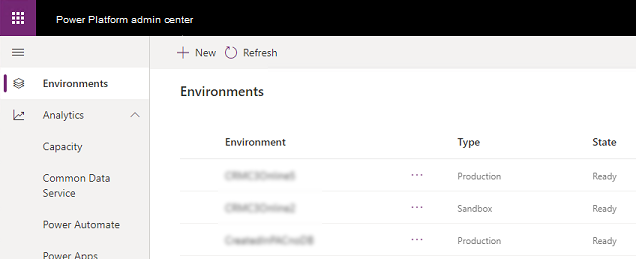
Du kan sortera och söka i listan över miljöer. Det här är användbart om du har många miljöer för hantering.
Miljöinformation
Välj en miljö om du vill visa information om den miljön, inklusive URL, regionen där den är värd och version. Välj Se alla om du vill visa mer miljöinformation.
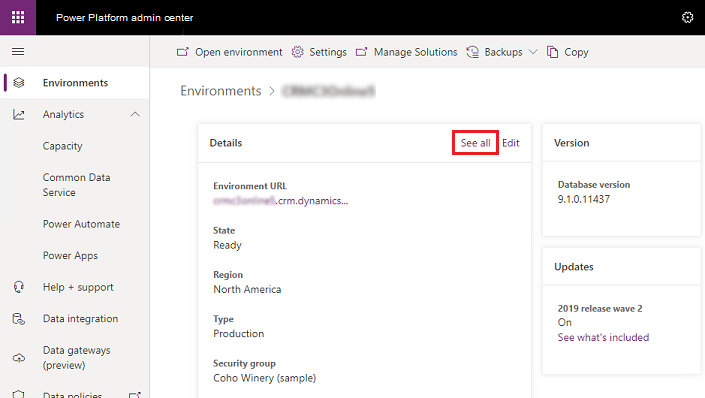
Välj Redigera om du vill granska och redigera miljöinformationen.
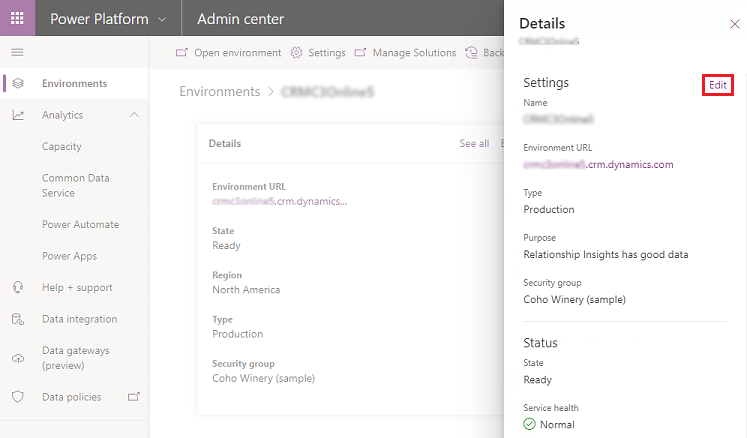
Miljöns plats
Miljöns plats varierar beroende på miljötyp.
| Type | Platsinformation |
|---|---|
| Produktion | Anges av användaren när den skapas. |
| Default | Ställ in som klientorganisationens hemplats Information om att ändra det här finns i Önskad miljöplats. |
| Sandbox-miljö | Anges av användaren när den skapas. |
| Utvärdering | Anges av användaren när den skapas. |
| Developer | Om platsen skapas genom administrationsportalen går det att ange platsen under skapandet. Om skapad under registrering är den inställd på klientorganisationens hemplats. Information om att ändra finns i Önskad miljöplats. |
| Microsoft Dataverse for Teams | Ställ in som klientorganisationens hemplats Information om att ändra det här finns i Önskad miljöplats. |
Föredragen miljöplats
Om du vill att teammiljöer och utvecklingsmiljöer (skapade vid registrering) skapas på en annan plats än klientorganisationens plats, går det att ange Önskad miljöplats för klientorganisationen genom Power Platform PowerShell cmdlets. Den här ändringen uppdaterar inte befintliga miljöer och gäller endast för nya miljöer som skapas efter ändringen. Inställningarna finns under Inställningar > PowerPlatform > Miljöer.
$requestBody = [pscustomobject]@{
powerPlatform = [pscustomobject]@{
environments = [pscustomobject]@{
preferredEnvironmentLocation = "unitedstates"
}
}
}
Set-TenantSettings -RequestBody $requestBody
Om du har en Office 365 multi-geo-klientorganisation måste du ställa in Inställningar.powerPlatform.powerApps.environments.disablePreferredDataLocationForTeamsEnvironment på sant för värdet som används i Önskad miljöplats.
$settings = Get-TenantSettings
$settings.powerPlatform.environments.disablePreferredDataLocationForTeamsEnvironment = $true
Set-TenantSettings -RequestBody $settings
Om du uppdaterar det här värdet uppdateras standardplatsen som finns i Power Platform administrationscenter för att skapa miljö.
Miljöhistorik
Miljöhistorik ger administratörerna en tidslinje över hela miljöns livscykel från det att den skapas tills den tas bort med alla åtgärder som utförs i miljön däremellan, till exempel Redigera, Kopiera, Återställa osv. Åtgärder i tidslinjens format är:
- Åtgärdsnamn: till exempel skapa
- Starttid
- Sluttid: om tillämpligt
- Initierad av: användaren
- Status: exempelvis lyckades eller misslyckades
Så här ser du miljöhistoriken:
Logga in på Administratörscenter för Power Platform som administratör.
Välj Miljöer och välj sedan en miljö i listan.
Välj Historik i kommandofältet.
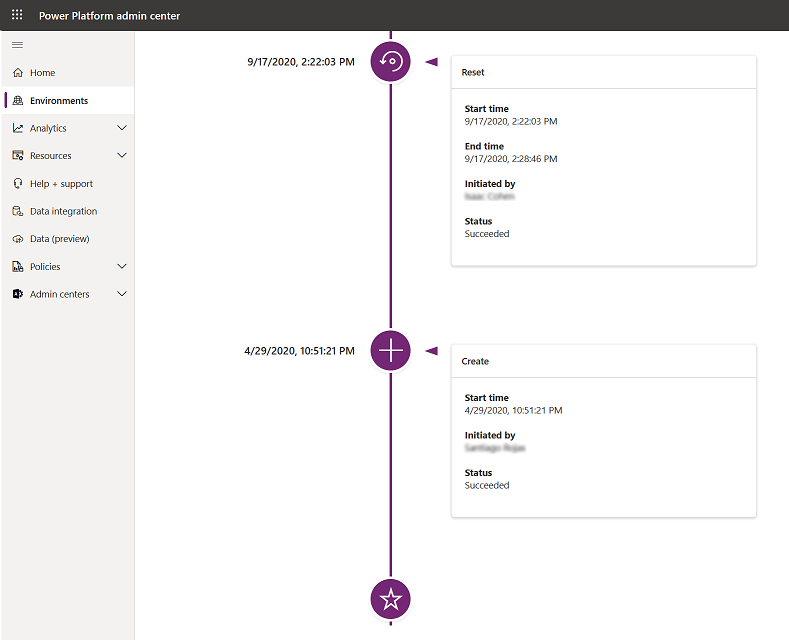
Obs
- Vissa åtgärder, t.ex. Redigera, visar redigeringen som en åtgärd men inte information om åtgärden.
- När en miljö tas bort helt tas även miljöhistoriken bort. Därför kanske det inte är möjligt att veta vem som har tagit bort en miljö när den har tagits bort svårt.